
В Квиксет Кево является одним из самых популярных умных замков на рынке, но если вы любите клавиатуры, Хит Подключиться это вариант для рассмотрения. Вот как установить и настроить интеллектуальный замок Schlage Connect.
СВЯЗАННЫЕ С: Надежны ли смарт-замки?
Connect - это не надстройка к существующему засову, а его полная замена. Это может усложнить процесс установки для тех, кто никогда раньше не менял замок. Поэтому, прежде чем начать, убедитесь, что вам удобно этим заниматься. В противном случае, возможно, будет разумным обратиться за помощью к знающему другу (или профессиональному слесарю).
В этом руководстве также предполагается, что на вашей двери уже установлен ригель. Если вы этого не сделаете, тогда вам нужно будет просверлить совершенно новое отверстие в двери, чтобы установить Kevo (или любой засов, если на то пошло), используя один из этих .
К счастью, Schlage Connect поставляется со всем, что вам может понадобиться, но вам понадобится пара инструментов, чтобы собрать все это вместе: отвертка или дрель и, возможно, молоток. Если вы все же решите использовать дрель, будьте особенно осторожны, чтобы не затянуть винты слишком сильно.
Шаг первый: удалите существующий засов
Начните с удаления засова, который в настоящее время установлен на вашей двери, что обычно включает удаление пары винтов изнутри. Мой засов относится к типу клавиатур с батарейным питанием, поэтому его немного сложнее снять. Если у вас есть простой засов, этот процесс должен быть для вас намного проще.
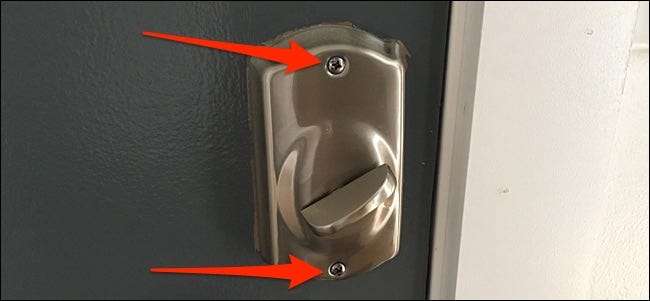
После того, как эти винты будут удалены, осторожно снимите крышку. Возможно, вам придется слегка постучать по нему молотком, чтобы ослабить его, если он не отрывается легко.

С внутренней стороны будут еще два винта, которые вам нужно будет удалить. Они соединяют внутреннюю часть замка с внешней частью.

После того, как эти винты будут удалены, вы можете осторожно разобрать весь замок и снять его, начиная с внутренней части.

Оттуда удалите внешнюю часть.

Далее откручиваем два винта на защелке.

Вытащите защелку из двери.

Теперь у вас есть чистый лист для установки интеллектуального замка Schlage Connect.
Шаг 2. Установите Schlage Connect
Первым делом необходимо установить защелку. В зависимости от прорези двери вы можете использовать разные лицевые панели, в том числе квадратную лицевую панель, закругленную лицевую панель и одну без лицевой панели вообще. Взгляните на свою предыдущую дверную защелку и сравните ее с новой, чтобы узнать, какую из них вам нужно использовать.

Вставьте дверную защелку в дверь. Убедитесь, что среднее отверстие дверной защелки совпадает с отверстием двери. В противном случае снимите защелку, держитесь за защелку ригеля и поверните механизм на 180 градусов, чтобы изменить положение среднего отверстия. Снова вставьте защелку, убедившись, что метка «TOP» на защелке направлена вверх.

Затем найдите винты с разной резьбой (их будет четыре в комплекте, а вам нужно только два).

Используйте эти два винта, чтобы закрепить дверную защелку на двери.

Затем сдвиньте часть замка с клавиатурой на внешнюю часть двери.

Убедитесь, что кабель проходит через дверное отверстие, а выступы совпадают и входят в среднее отверстие дверной защелки.

Затем возьмите опорную пластину и поместите ее на внутреннюю часть двери, убедившись, что сторона с надписью «Против двери» расположена… ну… напротив двери. При этом пропустите кабель с другой стороны и совместите отверстия для болтов.

Затем возьмите два длинных болта, прилагаемых к замку (не заостренные), и прикрутите опорную пластину на место.

После этого возьмите внутреннюю сборку и снимите крышку аккумуляторного отсека.

На этом этапе вы также захотите записать «Программный код» и «Пользовательские коды», которые напечатаны на обратной стороне сборки. Вы можете изменить их в будущем, но они понадобятся вам сразу после установки замка.

После того, как вы их запишите, поднесите сборку к замку и вставьте кабель в заднюю часть.

Проденьте кабель в пазы.

Наденьте узел на опорную пластину, убедившись, что торчащий стол совпадает с ручкой, и надавите на нее до упора.

Возьмите длинный черный болт и закрепить внутри сборки к опорной плите.

Затем возьмите крошечный винт и закрепите верхнюю часть.

Как только это будет завершено, снимите батарейный отсек, сдвинув его вверх и вынув из сборки.

Вставьте четыре батарейки АА, которые идут в комплекте с замком.

Задвиньте лоток аккумулятора обратно в сборку и подсоедините разъем аккумулятора к лотку аккумулятора.

После этого снова установите крышку аккумуляторного отсека.
Затем пора проверить блокировку и посмотреть, работает ли она. Начните с открытия двери (не закрывая ее) и нажмите кнопку «Schlage» в верхней части клавиатуры. Клавиатура должна загореться.

Оттуда введите один из кодов пользователя. В случае успеха засов выдвигается и втягивается. Теперь замок должен быть готов к использованию вручную.
Шаг третий: подключите его к Smarthome Hub
Хотя вы можете выполнять всевозможные функции на самом замке (например, добавлять новые коды, изменять коды и т. Д.), Большим преимуществом для этого замка является возможность контролировать и управлять им со своего смартфона, подключив его к Z-Wave. smarthome hub.
СВЯЗАННЫЕ С: SmartThings против Wink против Insteon: какой хаб Smarthome лучше купить?
То, как вы это делаете, полностью зависит от того, какой у вас тип концентратора умного дома, но процесс должен быть в основном одинаковым. В моем случае я собираюсь подключить замок к своему Где ты любишь .
Для этого сначала нужно открыть приложение концентратора smarthome и перейти туда, где вы добавляете устройство в концентратор, чтобы перевести его в режим поиска.
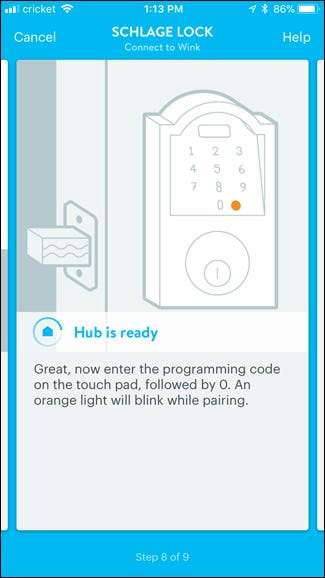
Затем откройте дверь, выдвиньте засов, чтобы он оказался в заблокированном положении, а затем нажмите кнопку Schlage, а затем введите свой программный код плюс «0». Оранжевая точка будет мигать, а через несколько секунд должна загореться зеленая галочка, что указывает на успешное соединение.
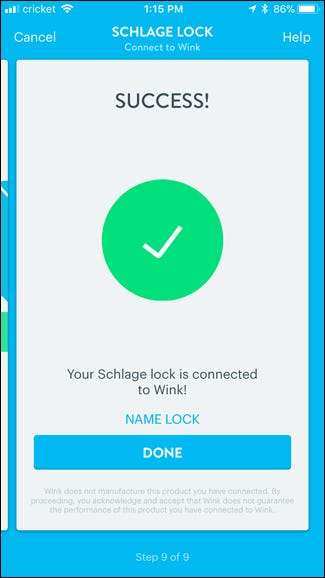
После подключения замка к концентратору умного дома вы можете начать управлять им из приложения концентратора и выполнять такие действия, как удаленная блокировка и разблокировка, изменение кодов пользователей и многое другое.
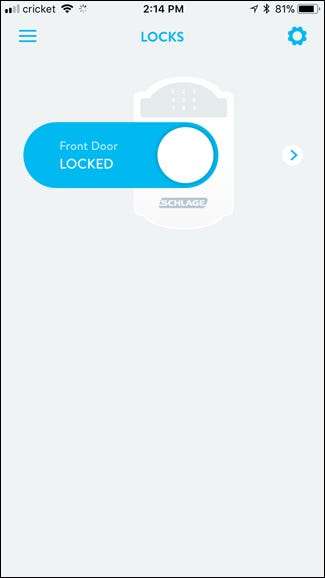
Опять же, вы всегда можете управлять функциональностью замка, используя сам замок, без необходимости подключать его к концентратору умного дома, но с Schlage Connect вы по сути платите за возможности умного дома, поэтому было бы выгодно воспользоваться им. .







